Frustrert over å måtte lime inn lenker i andre nettlesere for å se en webside? Nå kan du åpne disse nettsidene i en nettleser du ønsker med et enkelt klikk eller høyreklikk.
Alternativer Oppsett
Etter at du har installert Browser View Plus, er det beste stedet å starte med alternativene for utvidelsen. I den første fanen vil du ha muligheten til å velge opptil fire nettlesere å få tilgang til via høyreklikkmenyen. Legg merke til at du også har muligheten til å skjule hver nettleser og forhindre at den vises i høyreklikkmenyen.

På dette punktet kan du velge å bruke de fire standardleserne som Browser View Plus ser etter når de er installert, en blanding av standard- og egendefinerte nettlesere, eller bare tilpassede nettlesere.
For vårt eksempel valgte vi tre nettlesere (alle egendefinerte) som skulle vises i Høyreklikk-menyen ... SeaMonkey, Flock og Orca. Legg merke til at alternativet for å skjule disse tre er ikke valgt, og at "Ingen" ble valgt for det fjerde nettleservalget.
Merk: Basert på dine preferanser, kan du velge "Ingen" for alle fire eller for å skjule alle fire for å holde høyre klikkmeny mindre.
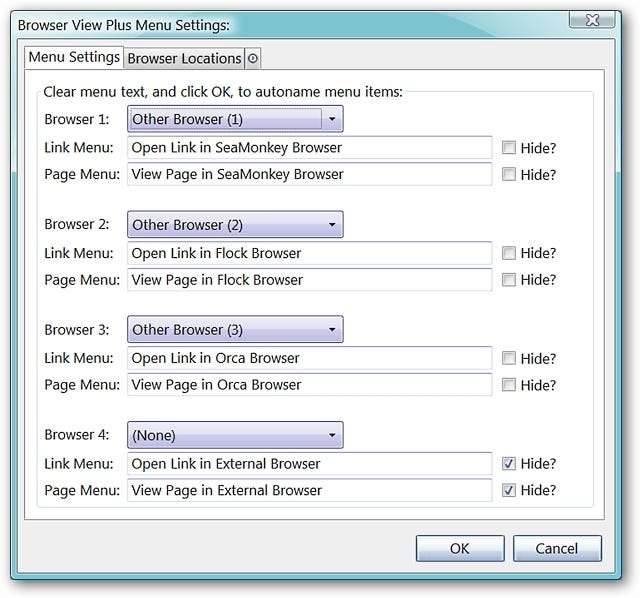
I den andre fanen kan du se at Browser View Plus-utvidelsen har oppdaget at alle fire standardleserne er installert på vårt eksempelsystem og allerede har etablert målstiene.
Merk: Spesifikke verktøylinjeknapper for disse fire nettleserne er inkludert i tilleggsinstallasjonen.
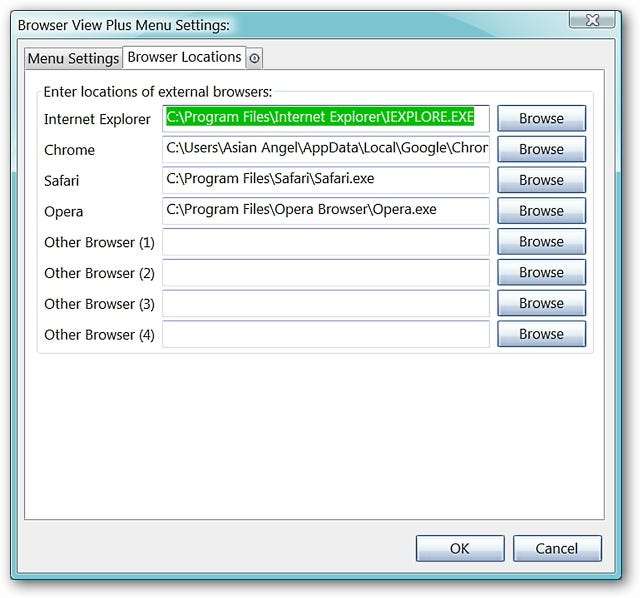
For vårt eksempel og basert på beslutningene som er gjort i den første fanen, har vi surfet etter SeaMonkey, Flock og Orca exe-filene for å etablere målveiene for utvidelsen.
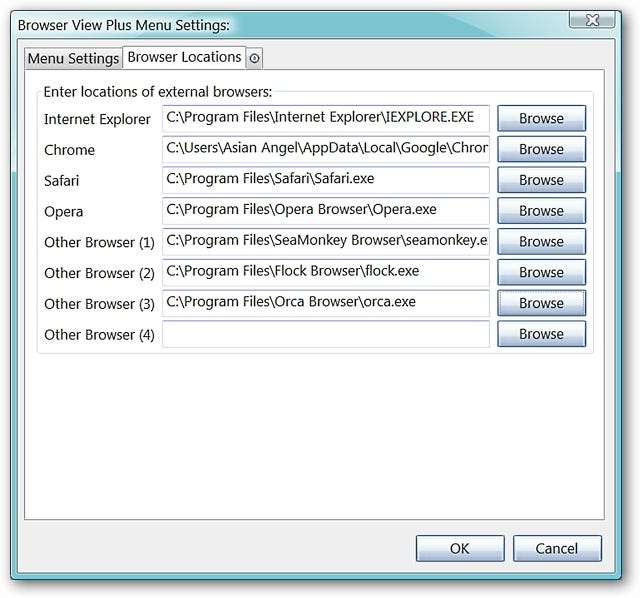
I den tredje og siste fanen finner du innstillinger for de to ekstra verktøylinjeknappene og et ekstra alternativ for bruk av Chrome (åpning av lenker i Chrome eller et Chrome-applikasjonsvindu). Legg merke til at alternativene for venstre klikk for de to ekstra verktøylinjeknappene er identiske for øyeblikket. Hvis du velger å bruke begge deler, må du justere innstillingene.
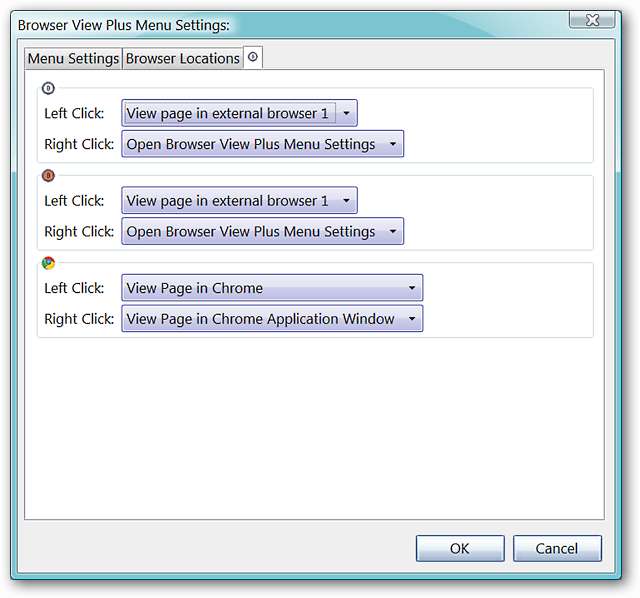
Her har vi valgt å bruke eksterne / andre nettlesere # 1 & # 2.
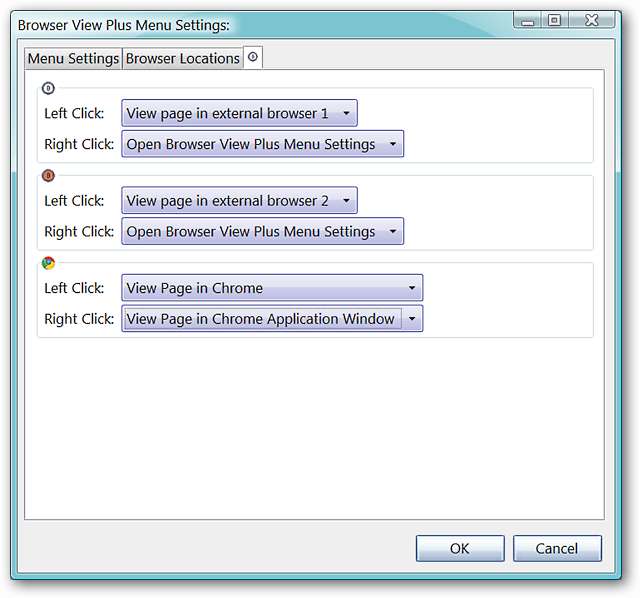
Oppsett av verktøylinje
På tide å legge til disse verktøylinjeknappene! Høyreklikk på nettleserens verktøylinje og velg Tilpass. Det er totalt seks knapper tilgjengelig (hver med BVP som en del av navnet) som du kan legge til i en av verktøylinjene dine. Plasser dem der det passer best for dine behov.
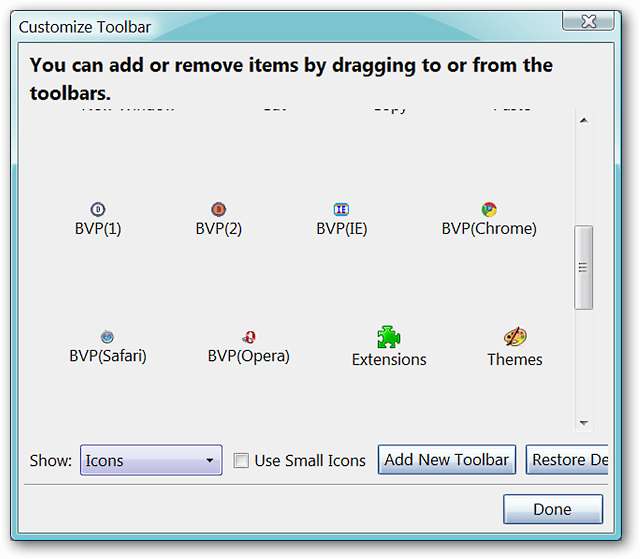
Åpne eksterne nettlesere
Alle seks knappene er satt opp øverst til høyre i eksemplet på nettleseren vår og klare til bruk.
Merk: Disse knappene har en tendens til å være litt mindre enn andre verktøylinjeknapper.
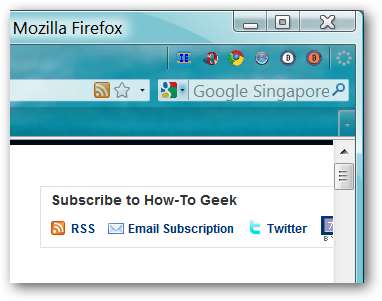
Ved å klikke på hver av knappene som er vist ovenfor, åpnes Internet Explorer, Opera, Chrome, Safari og to ekstra nettlesere du ønsker. Her kan du se alle seks nettlesere som er valgt for eksemplet vårt åpne samtidig.
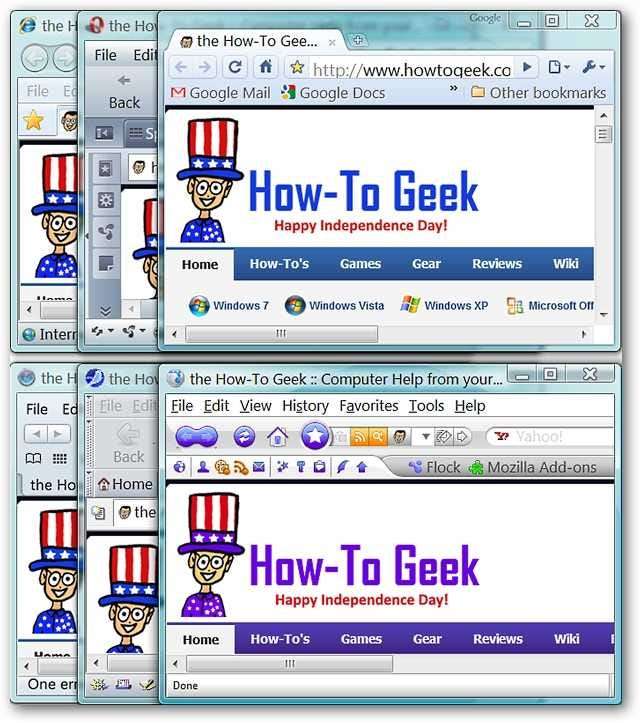
Høyreklikk på en lenke gir deg tilgang til nettleserne du har valgt (hvis noen) i den første fanen i alternativvinduet.
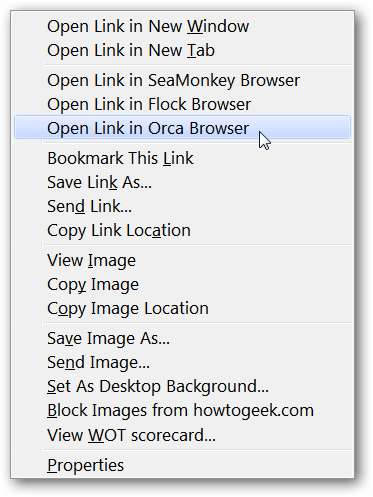
Og her er vår syvende nettleser tilgjengelig veldig bra gjennom Høyreklikk-menyen.
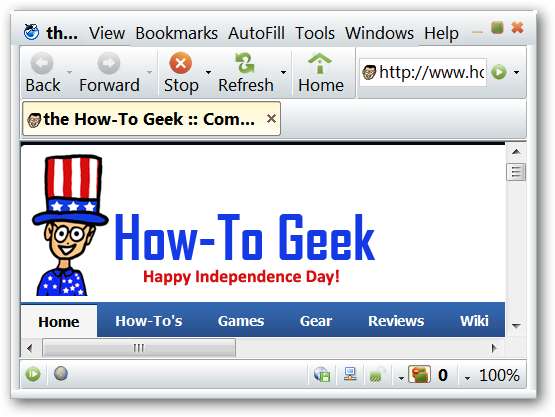
Konklusjon
Browser View Plus er en veldig fin utvidelse å ha installert hvis du finner at du ofte trenger å åpne lenker i andre nettlesere. En annen stor fordel er muligheten til å bruke bare verktøylinjeknappene, bare alternativet Høyreklikk-meny, eller begge sammen basert på dine personlige preferanser.
Lenker







